wps表格一次插入多行的教程
时间:2023-03-21 10:43:50作者:极光下载站人气:206
越来越多的用户喜欢使用wps软件,在这款办公软件中用户,不仅可以体验到各种各样的功能,还可以给用户带来许多的文件编辑权利,例如用户可以编辑文档、表格或是演示文稿等文件,能够满足用户的编辑需求,当用户在wps软件中编辑表格文件时,一般需要设置表格的行数或是列数来便于录入数据,但是有时发现插入的行数不够用的情况时,这个问题用户应该怎么来解决呢,其实操作的过程很好解决,用户直接在右侧菜单中利用插入行功能来在单元格上方或是下方插入行,那么接下来就让小编来向大家分享一下wps表格一次插入多行的方法步骤吧,希望用户能够从中获取到有用的信息。
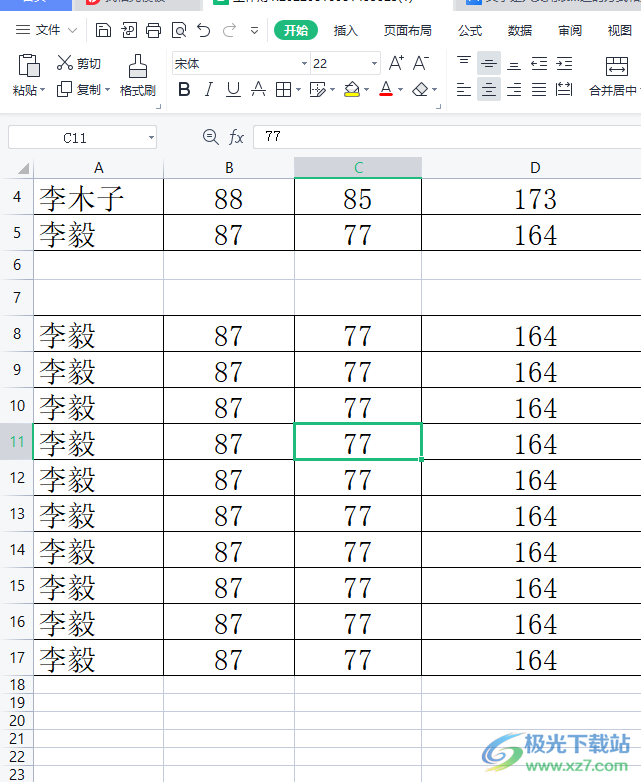
方法步骤
1.用户在wps软件中打开表格文件,并进入到编辑页面上点击一个单元格来进行设置
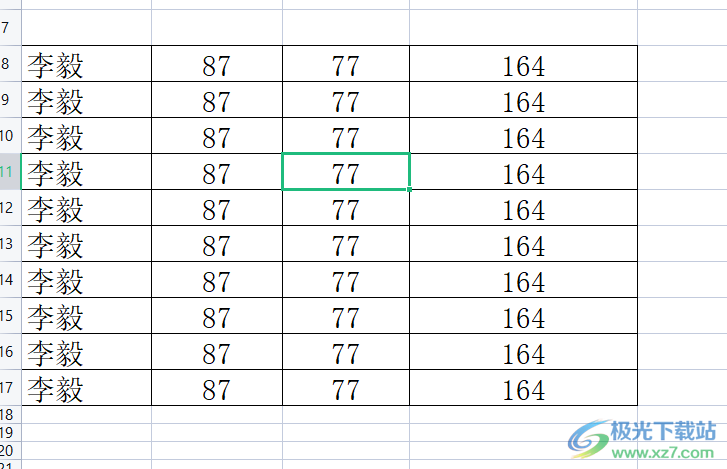
2.接着用户用鼠标右键点击表格,在弹出来的选项卡中用户选择其中的插入选项
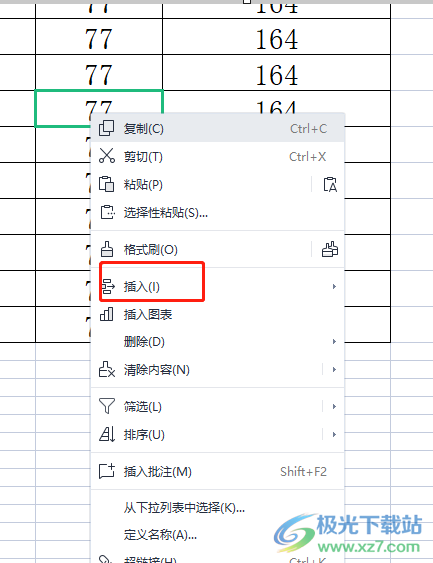
3.将会在右侧显示出相关的选项卡,用户可以看到有在上方插入行和在下方插入行选项
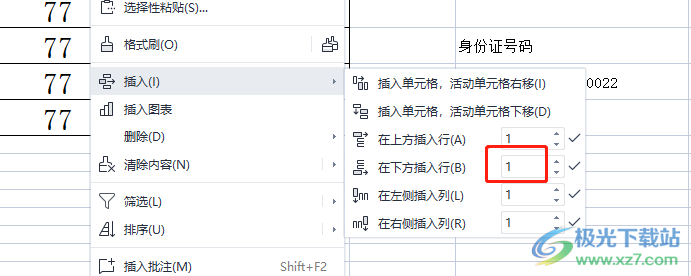
4.小编以在下方插入行为例,直接在右侧的输入框中设置好需要的行数并按下回车键
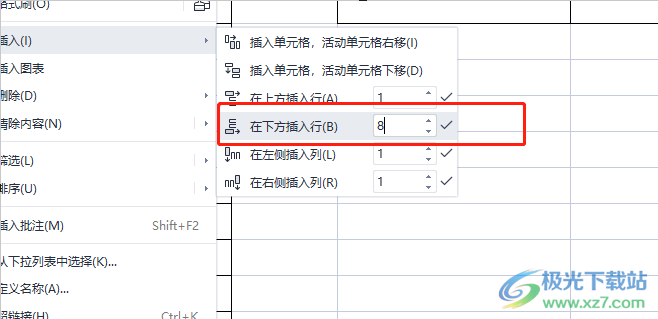
5.最后用户就可以看到表格中已经成功一次插入多行了,如图所示
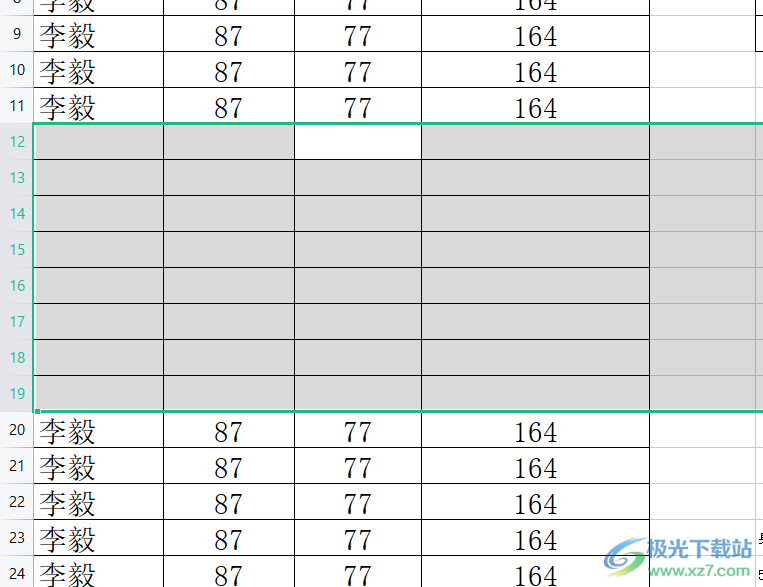
一直以来wps软件深受用户的喜爱,当用户在wps软件中编辑表格文件时,会遇到需要一次性插入多行的情况,用户直接在右键菜单中找到插入行功能来进行设置就可以了,详细的操作过程已经整理出来了,感兴趣的用户可以跟着小编的步骤操作起来。
相关推荐
相关下载
热门阅览
- 1百度网盘分享密码暴力破解方法,怎么破解百度网盘加密链接
- 2keyshot6破解安装步骤-keyshot6破解安装教程
- 3apktool手机版使用教程-apktool使用方法
- 4mac版steam怎么设置中文 steam mac版设置中文教程
- 5抖音推荐怎么设置页面?抖音推荐界面重新设置教程
- 6电脑怎么开启VT 如何开启VT的详细教程!
- 7掌上英雄联盟怎么注销账号?掌上英雄联盟怎么退出登录
- 8rar文件怎么打开?如何打开rar格式文件
- 9掌上wegame怎么查别人战绩?掌上wegame怎么看别人英雄联盟战绩
- 10qq邮箱格式怎么写?qq邮箱格式是什么样的以及注册英文邮箱的方法
- 11怎么安装会声会影x7?会声会影x7安装教程
- 12Word文档中轻松实现两行对齐?word文档两行文字怎么对齐?
网友评论